拜读科技未来关于Windows操作系统版本及支持周期的综合说明,结合了当前(2025年8月)的官方信息和技术文档:一、桌面操作系统Windows 11最新版本为24H2(22631.3447),支持周期至2026年10月需注意:Windows 10 21H2版本已于2023年6月终止服务,22H2版本为当前唯一支持的Windows 10分支Windows 1022H2版本(19045.6218)将持续获得安全更新至2025年10月微软推荐用户升级至Windows 11以获得长期支持Windows 7/8/8.1均已停止官方支持:Windows 7于2020年终止,Windows 8.1于2023年1月终止安全更新二、服务器操作系统Windows Server 2022基于Windows 10 21H2内核开发,支持周期长达10年(至2032年)默认启用经典菜单栏,强化硬件信任层等安全功能Windows Server 2012/2012 R2主流支持已结束,仅企业版可通过扩展支持计划获取补丁(至2023年10月)三、版本选择建议 企业用户:推荐Windows Server 2022或Windows 11专业版个人用户:建议升级至Windows 11 24H2版本老旧设备:Windows 10 22H2仍可短期使用,但需注意2025年10月的终止支持日期如需具体版本的下载或安装指导,可参考微软官方文档或MSDN系统库资源。
英特尔NUC迷你电脑只有一个C盘怎么分区?有不少朋友用上了这个迷你主机电脑,感觉挺不错的,但就是只有一个C盘,不太方便使用,大家想知道如何进行磁盘分区,其实咱们可以使用系统自带的磁盘管理功能进行磁盘分区,那么今天小编就来给朋友们讲讲NUC迷你电脑只有c盘怎么分区,希望对大家有帮助。
NUC迷你电脑只有c盘怎么分区的方法介绍
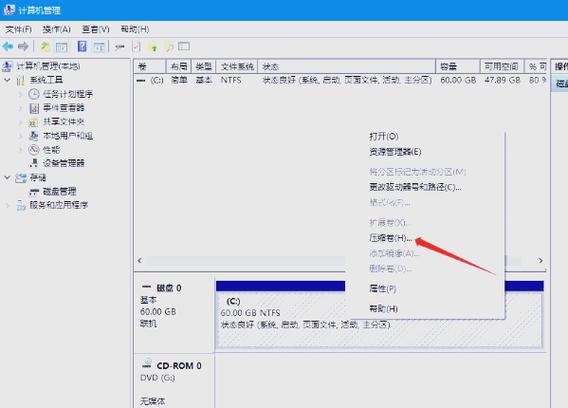
1、首先用鼠标右键点击桌面左下角的开始按钮(或按Win+X键),然后弹出隐藏菜单点击“磁盘管理”。
2、右键单击想要分出空间的C盘,然后点击“压缩卷”,输入压缩空间量,如果需要压缩出100G,那么就是100*1024=102400,接着点击“压缩”按钮。

3、压缩完毕后,会发现多出一块未分配的的磁盘(黑色分区),我们右键它在选择“新建简单卷”打开向导,一直点击下一步,在简单卷大小中填写新建的磁盘分区大小,然接着点下一步。
4、然后选择驱动器磁盘号,一般来说C盘后面接着就是D盘,当然用户也可以选择别的,再点下一步。
5、选择文件系统格式,一般默认的就行,勾选“执行快速格式化”选项框,点下一步。
6、最后点击完成按钮即可,这样就可以看到C盘和D盘两个磁盘分区了,想要更多磁盘分区请继续按上面的方法操作。


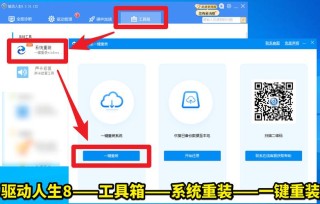
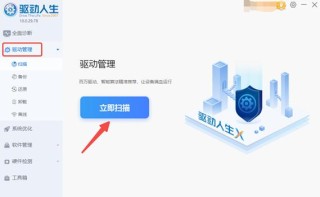

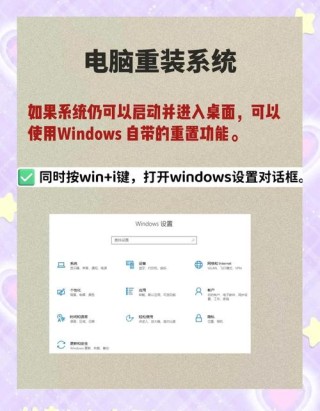

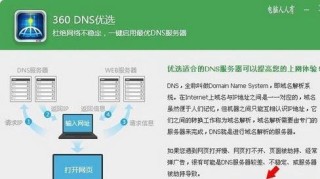
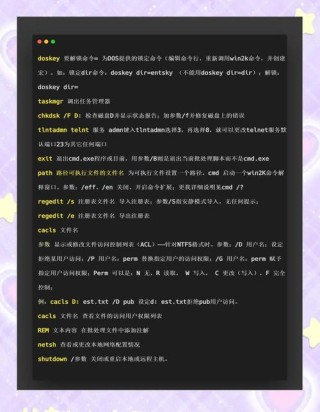
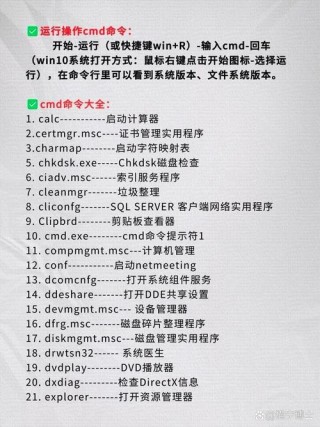

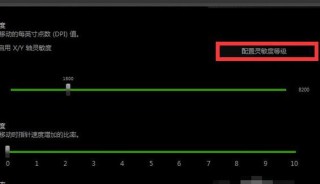

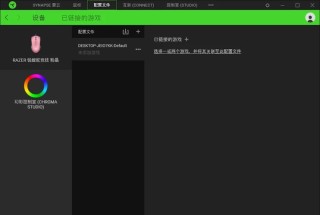
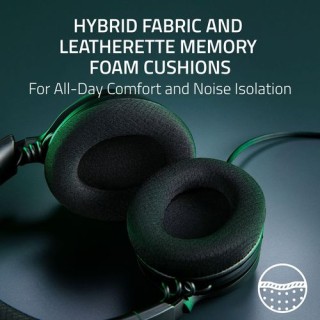
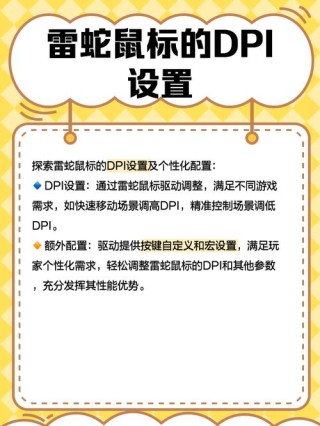
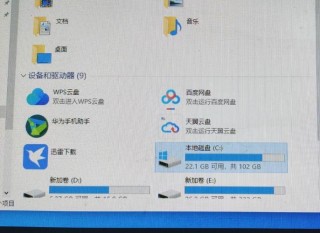
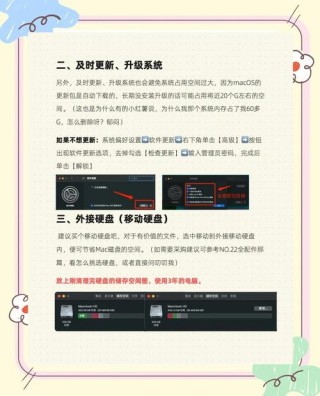
全部评论
留言在赶来的路上...
发表评论